TortoiseGit安装使用简单教程
一、简介
TortoiseGit是Tortoise基于git的可视化管理工具。本文即将介绍这个工具的安装和简单使用教程(本文均是基于Windows 64位操作系统)。
git的管理工具有很多。Tortoise有以下优点。
1. 可视化管理,非命令行操作
2. 支持简体中文
3. 和资源管理器紧密结合
4. 操作简单
二、安装
需要说明的是,在安装TortoiseGit之前必须先安装Git Bash。
1. 安装Git Bash,在安装的时候我们可以不勾选Git GUI(Git GUI是git自己的可视化管理工具)。
下载地址:https://git-scm.com/download/win
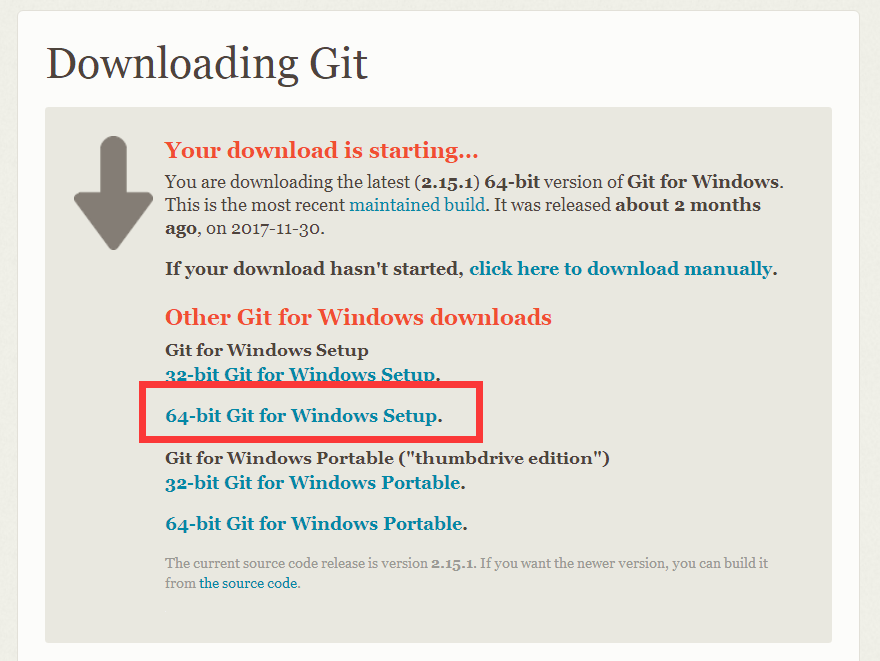
2. 下载TortoiseGit,他的程序和语言包是分开的,两个都下载,在安装程序的时候会让你选择语言,此时安装语言包,刷新,下拉选择简体中文。
下载地址:https://tortoisegit.org/download/
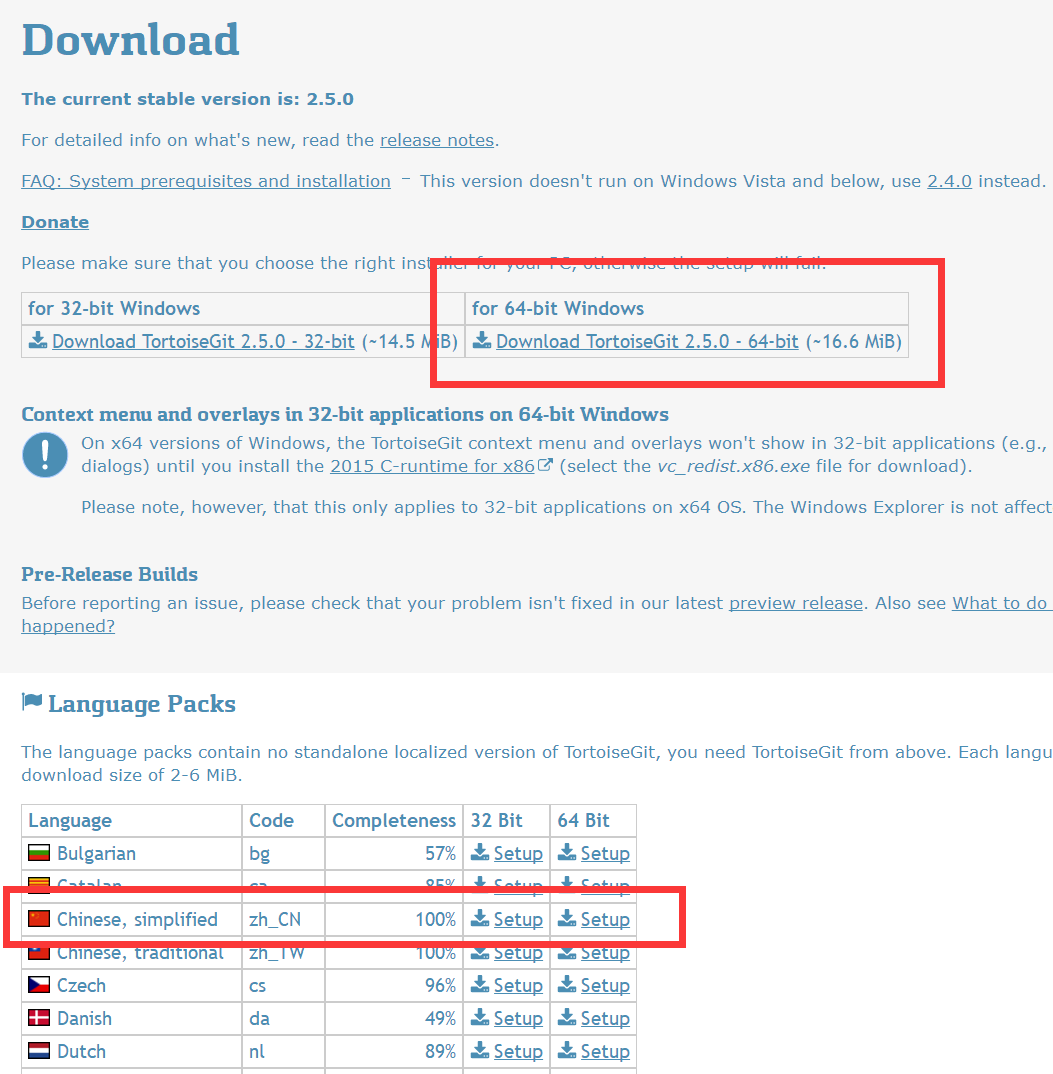
两个都安装完成后重启电脑。然后鼠标右击会多出如下几个选项。
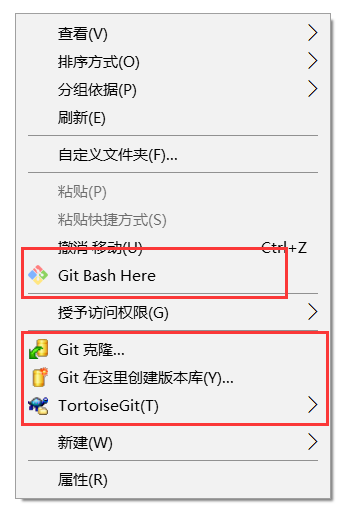
三、创建项目
你可以在github或者其他平台建立自己的项目。
本次使用码云(https://gitee.com)优点如下:
1. 免费
2. 私有库(免费)
3. 中文
4. 简单
注册账号后创建自己的项目
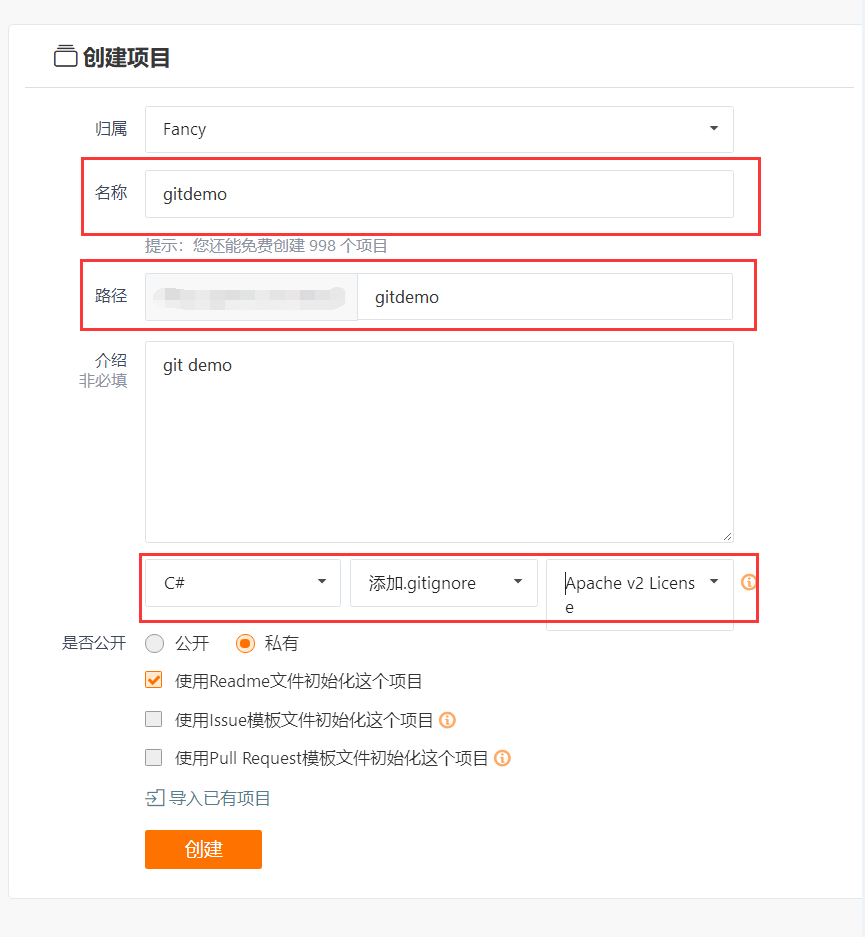
创建完成后复制链接地址
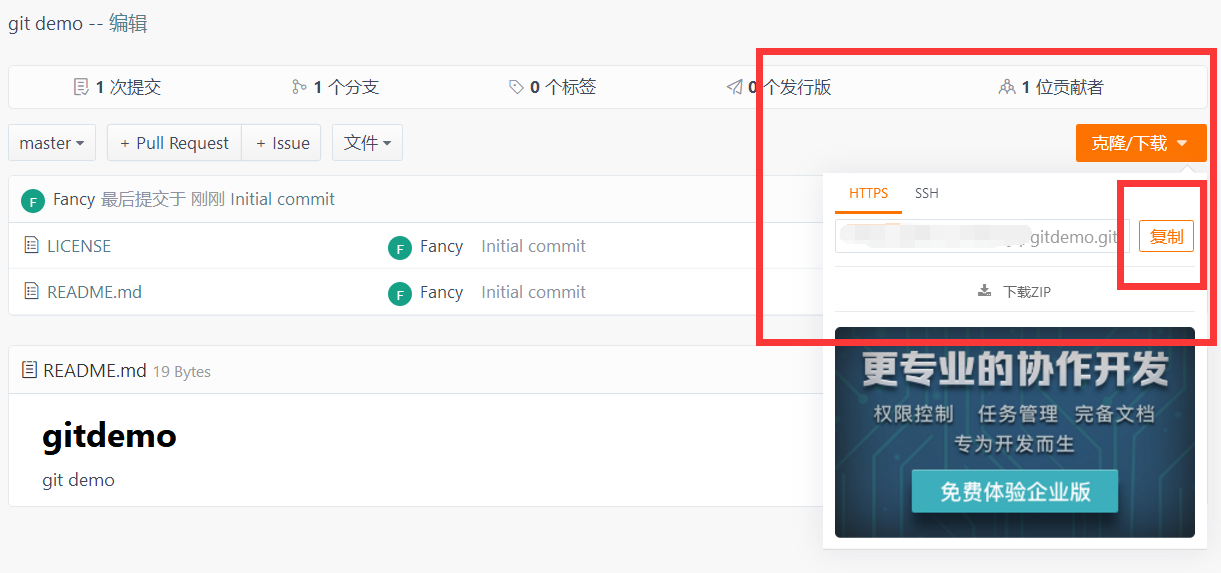
四、TortoiseGit简单使用
介绍基础的使用方法
1. 创建项目的文件夹,右击该文件夹,选择克隆(自动创建本地库)。
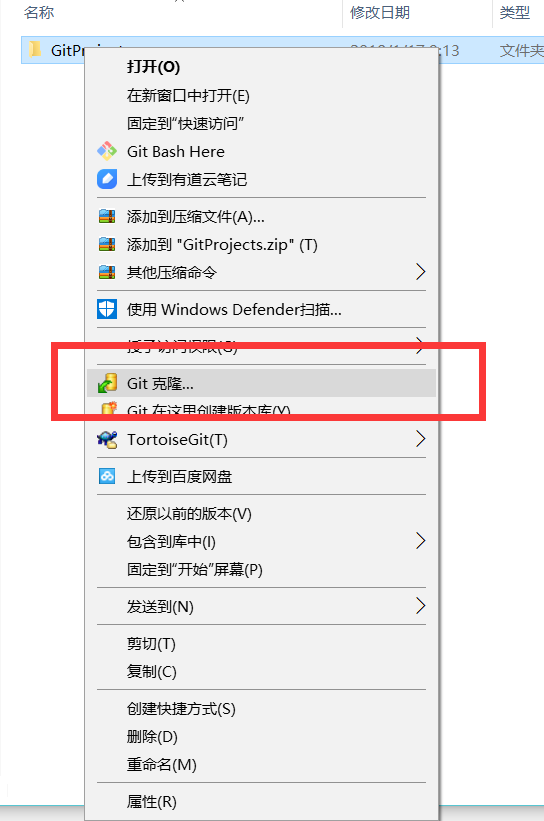
2. 把刚刚复制的git项目的链接粘贴到URL里,并核对本地库的目录,然后点击确定。
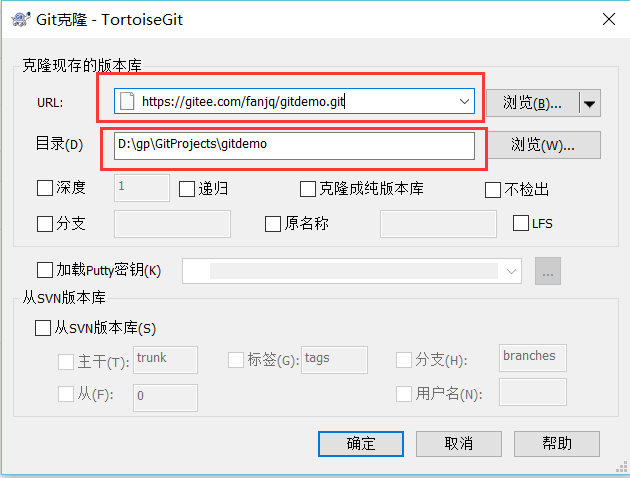
完成后会有如下变化:
文件夹上会多一个绿色勾标记。
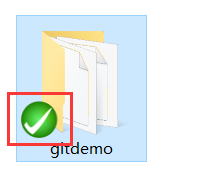
创建项目的时候自带的文件以及同步到本地
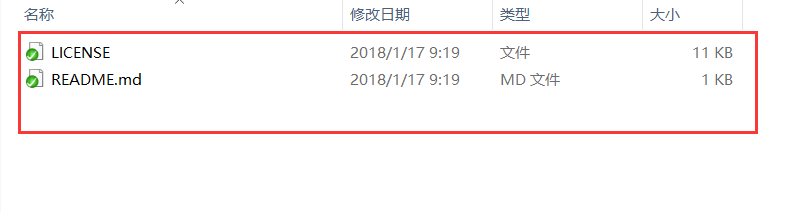
3. 上传文件,分为两个操作,提交和推送,提交是将文件添加到本地版本控制里面,并没有提交到远程项目里,推送是提交到远程项目里。
我们新建一个文件new1.txt,然后右击文件夹同步或者直接右击文件提交。下面是同步界面,常用的有提交、推送和拉取。
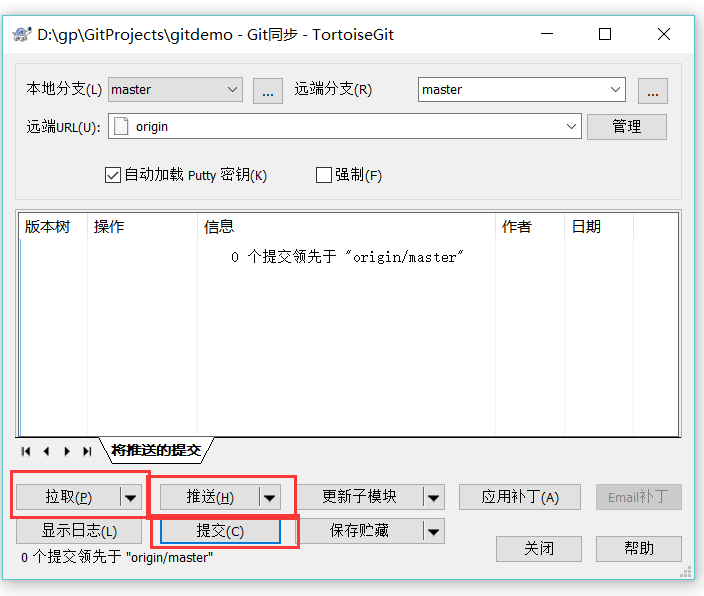
提交,点击提交进入下面的界面,我们可以勾选需要提交的文件,同时填写备注(必填)
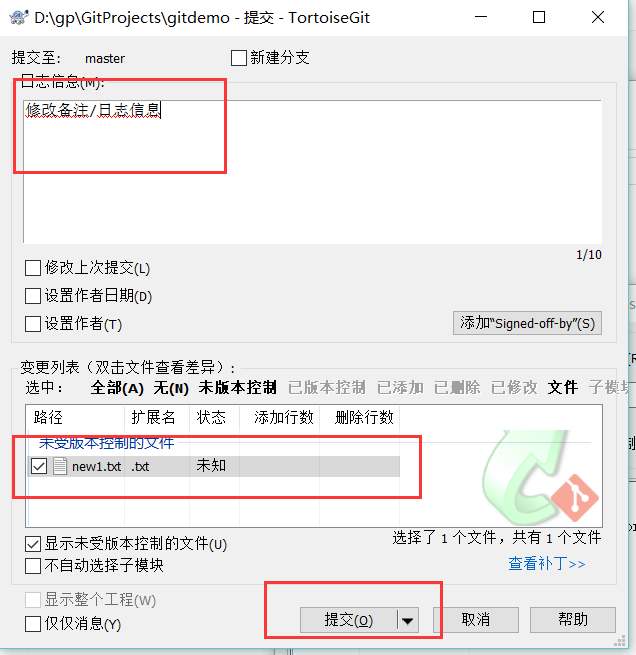
点击提交后会弹出让你推送的界面,推送是传至远程项目。
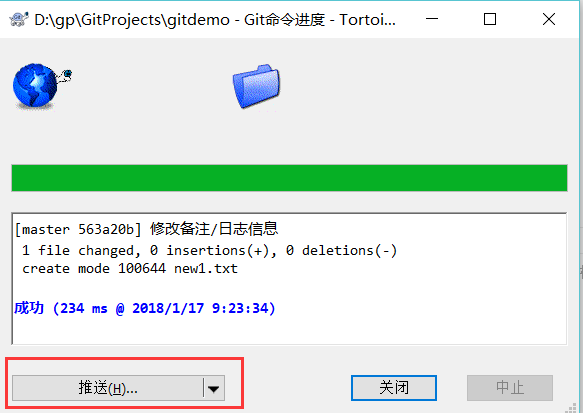
完成后我们可以打开项目查看,项目里会多一个我们上传的文件。
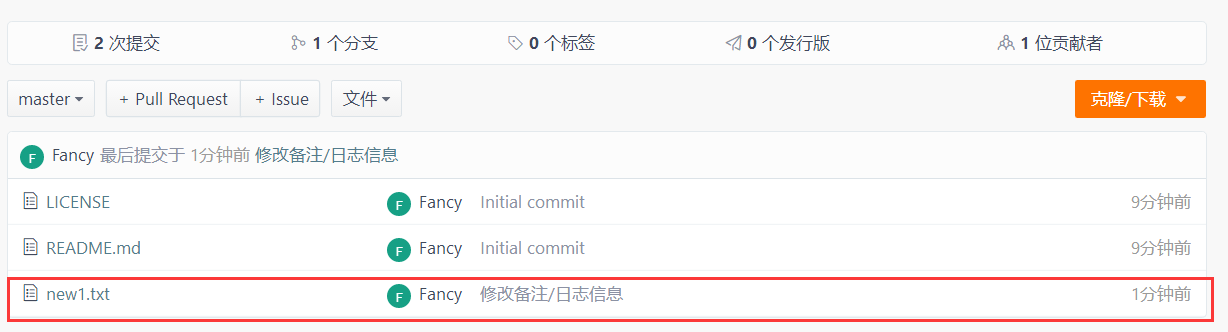
4. 拉取。我们直接在项目上传一个文件new2.txt(网页上操作),模拟另一个成员推送新文件,然后我们右击本地库文件夹,选择同步,然后点击拉取,我们就能从远程项目上拉取到新的文件
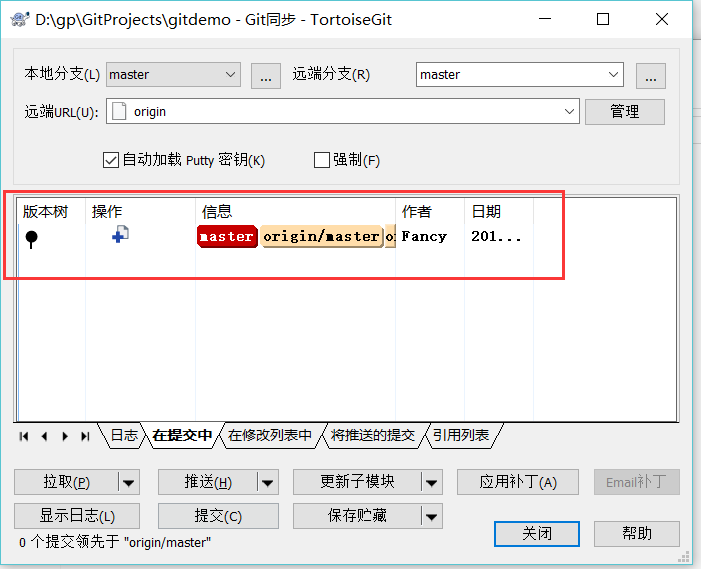
本地文件夹上就会多一个文件
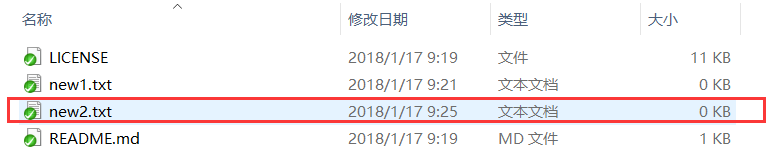
整个一个完整的过程就是这样了,大家可以自己探索更多操作,解锁更多姿势。



